Usare i sottotitoli in tempo reale in un evento live in Microsoft Teams
Importante:
-
Gli eventi live di Teams verranno ritirati e sostituiti dai municipio a settembre 2024. Introduzione al municipio in Teams per esperienze avanzate di eventi virtuali.
-
Per altre informazioni, vedere Passare da eventi live di Microsoft Teams ai comuni.
Nota: Questo articolo ha esaurito la sua funzione e verrà ritirato tra breve. Per evitare problemi di "Pagina non trovata", si sta procedendo alla rimozione dei collegamenti noti. Se sono stati creati collegamenti a questa pagina, rimuoverli per contribuire a ottimizzare il Web.
I partecipanti all'evento live possono visualizzare sottotitoli e sottotitoli in tempo reale in un massimo di sei lingue oltre alla lingua parlata. Gli organizzatori di eventi possono selezionare le lingue da un elenco di oltre 50 lingue.
Contenuto dell'articolo
Nota: Le didascalie e i sottotitoli non sono ancora disponibili per alcune nuvole governative.
Configurare sottotitoli e sottotitoli in tempo reale
Gli organizzatori possono abilitare i sottotitoli in tempo reale per un evento e scegliere le lingue in cui saranno disponibili. Per impostare sottotitoli e sottotitoli in tempo reale per l'evento, selezionare la casella Didascalie durante la pianificazione dell'evento.
Nota: I sottotitoli e i sottotitoli in tempo reale sono disponibili solo per gli eventi live prodotti tramite Teams.
Usa il menu Traduci in per aggiungere fino a sei lingue in cui i partecipanti possono scegliere di visualizzare le didascalie e i sottotitoli, oltre alla lingua parlata. Ad esempio, se la lingua parlata è l'inglese, ma si sa che c'è un ufficio nei Paesi Bassi, selezionare Olandese (Paesi Bassi) in modo che possano ottenere i sottotitoli in olandese.
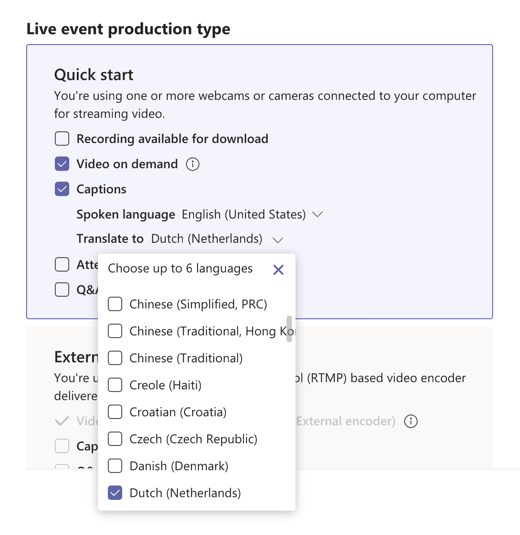
Note:
-
Le lingue parlate supportate per questa funzionalità includono inglese, cinese, olandese, francese, tedesco, hindi, italiano, giapponese, coreano, portoghese, russo, spagnolo e svedese.
-
Le lingue di traduzione supportate includono afrikaans, arabo, bosniaco, bulgaro, catalano, cinese (semplificato, PRC), Ceco, danese, inglese, estone, filipino, finlandese, francese, tedesco, greco, ebraico, hindi, Hmong, ungherese, indonesiano, italiano, giapponese, Klingon, coreano, lettone, lituano, malgascio, malese, malta, norvegese, persiano, polacco, portoghese, Queretaro otomi, rumeno, russo, samoano, serbo (alfabeto latino), serbo cirillico, slovacco, slovacco, spagnolo, swahili, svedese, svedese Thai, Tonga, Turco, Ucraino, Urdu, Vietnamita, Gallese e Maya Yucatec.
-
Se l'opzione Didascalie non è presente, contattare l'amministratore IT per attivare questa funzionalità.
Ottenere il massimo da didascalie e sottotitoli
-
Parlare chiaramente, lentamente e direttamente nel microfono.
-
Evitare posizioni con rumore di fondo.
-
Evitare di fare in modo che più persone parlino contemporaneamente.
-
Usa l'attrezzatura con certificazione Teams di altissima qualità disponibile.
Nota: Le parole maledette saranno contrassegnate con la stella.
Scarica trascrizioni
Al termine dell'evento live, fare clic su Calendario 

Per risultati ottimali, apri i file con Microsoft Word.
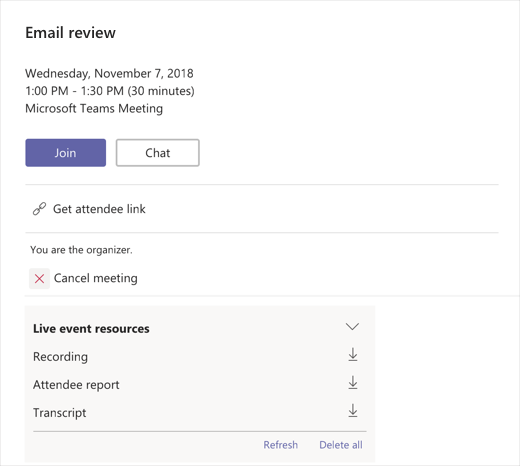
Usare sottotitoli in tempo reale
Esperienza del produttore
I produttori possono controllare i propri sottotitoli in tempo reale per l'evento da Impostazioni 
Per attivare e disattivare i sottotitoli in tempo reale, selezionare I miei sottotitoli in tempo reale.
Per abilitare o disabilitare i sottotitoli in tempo reale dei partecipanti, selezionare Sottotitoli in tempo reale dei partecipanti. I partecipanti riceveranno una notifica quando si apporta una modifica a questa impostazione.
Esperienza delle persone partecipanti
Per attivare sottotitoli e sottotitoli in tempo reale, selezionare Didascalie/Sottotitoli su
Per cambiare la lingua didascalia, selezionare Impostazioni 
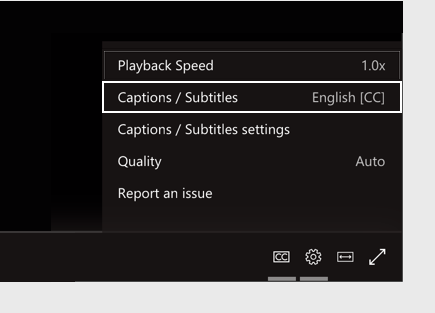
Nota: Le lingue disponibili sono impostate dall'organizzatore dell'evento live.










